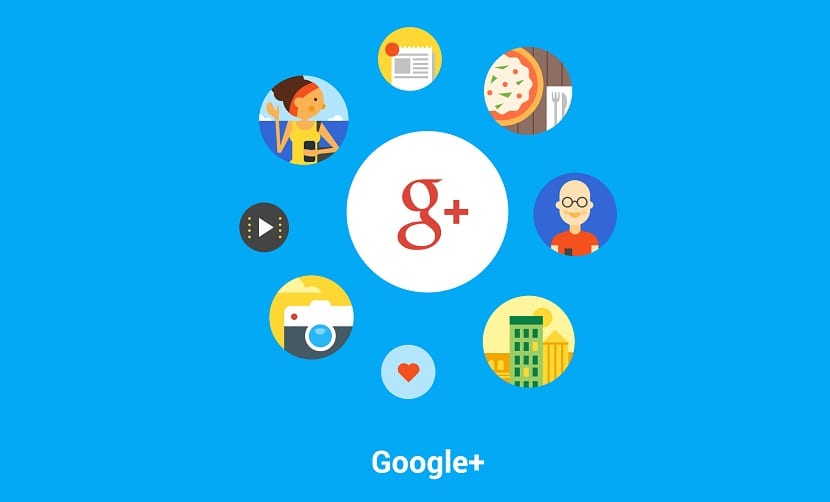
Android 5.0 Lollipopin saapuessa puhelimen kuvagalleriasovellus on kadonnut siirtääksesi tämän ominaisuuden Google Kuvat -sovellukseen. Tämä tarkoittaa myös sitä, että kaikki päätteessämme olevat kuvat alkavat vahingossa latautua Google-pilveen, mikä saattaa jäädä huomaamatta, mutta on tärkeää tietää.
Tätä varten ja kuvien varmuuskopioinnin määrittämiseksi oikein Dropbox Google+ -palveluun kerromme sinulle joitain vaiheita, joita on noudatettava, jotta tämä palvelu toimisi täydellisesti. Sen ja Dropboxin välinen ero on se, että Google+:ssa on ominaisuuksia, kuten automaattinen tehostaminen ja tarinoita, jotka antavat sille jotain erityistä. Oli miten oli, autamme sinua määrittämään valokuvien automaattisen varmuuskopioinnin oikein Google+ -palvelussa.
Automaattisen varmuuskopioinnin aktivointi
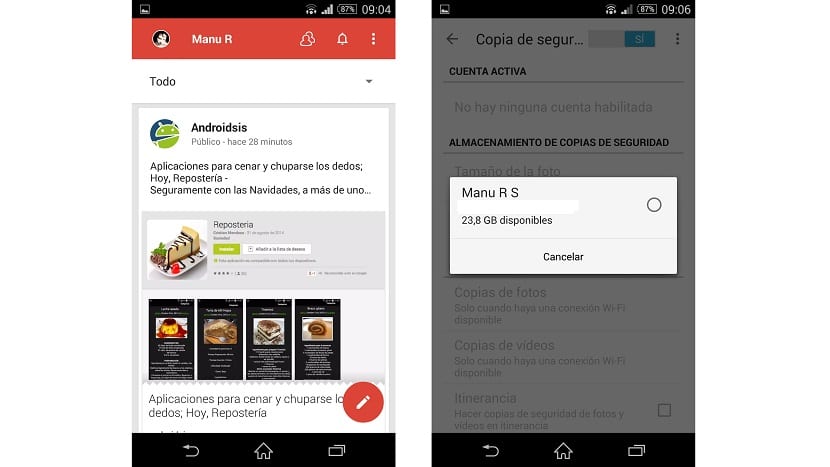
Kuinka voisi olla muuten, sinun on käynnistettävä Google+ nyt aktivoidaan tililläsi ja asennetaan terminaalissa. Valitse asetusvaihtoehto napsauttamalla kuvaketta, jossa on kolme pystysuoraa pistettä.
Asetusten alla meillä on mahdollisuus «Automaattinen varmuuskopiointi» mikä huolehtii tästä varmuuskopioiden valmistusprosessista automaattiset valokuvat ja videot. Aktivoimme varmuuskopiointivaihtoehdon, jotta juuri siinä vaiheessa ilmestyy vaihtoehto valita pilvi, johon tallennamme kuvat ja videot kaiken käytettävissä olevan tilan tiedoilla.
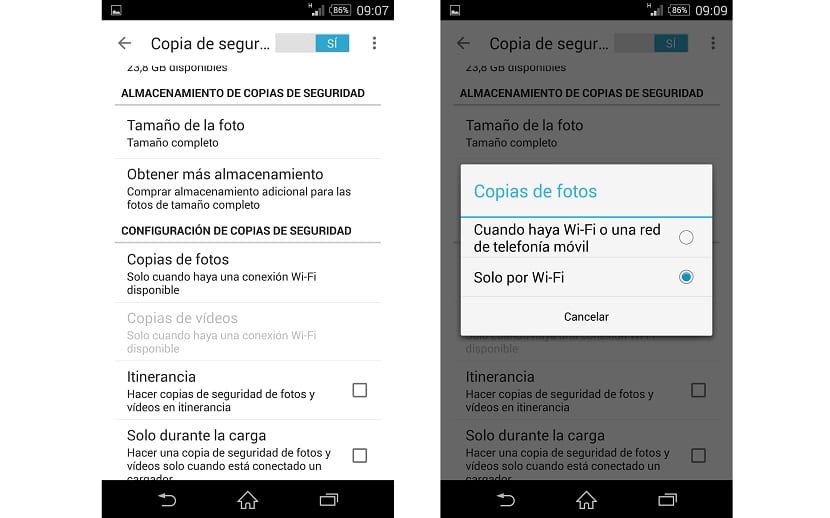
Nyt kun olemme määrittäneet pilven, johon media tallennetaan, meidän on valittava mitä yhteyttä käytämme valokuvien lataamiseen, jonka löydämme tarkalleen "varmuuskopiointikokoonpanosta" valitsemalla Wi-Fi-yhteyden kautta kuukausittaisen tietosuunnitelman tietojen tallentamiseksi. Toinen ominaisuus, joka meillä on, on se, että kuvien lataaminen tapahtuu vain, kun puhelin lataa akkua.
Varmuuskopiointi kuvan koon mukaan
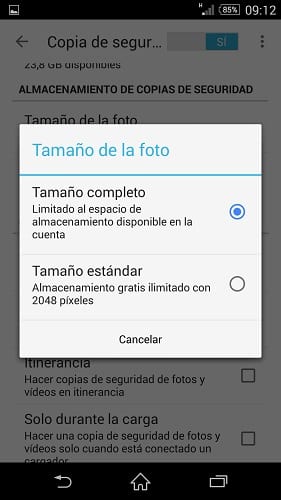
Koska kaikilla ei ole suurta tallennuskokoa Google-pilvessä, koska oletuksena siinä on 15 Gt, Google+: lla on varsin mielenkiintoinen toiminto voit muuttaa kuvan kokoa 2048 pikselin tarkkuudella mikä ei ole ollenkaan huono, jos sillä on sama laatu, mutta säästää tilaa oletuksena 15 Gt: lla.
Vaikka sinulla on aina mahdollisuus ladata se täysikokoisena siinä tapauksessa, että et halua koon muuttuvan ja se on sellaisenaan kuin kaikessa laadussaan.
Tiettyjen kansioiden valitseminen
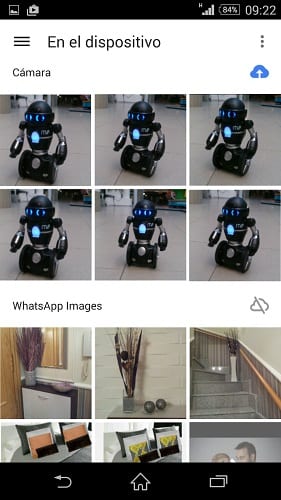
Google Photos -sovelluksella voimme valita mitkä kansiot haluamme Google+: n lataavan pilveen niihin sisältyvät kuvat ja videot.
Se toimii samalla tavalla kuin Google+ -sovelluksessa. Siirrymme 3 pystysuuntaisen pisteen painikkeesta asetuksiin ja varmistamme, että kuvien automaattinen lataus samasta sovelluksesta on aktiivinen. Me palaamme galleriaan sivuvalikon luokasta «Laitteessa» jotta voimme nähdä kaiken kuvien ja videoiden sisällön, joka meillä on kaikissa kansioissa.
Täällä näet kahden tyyppisiä kuvakkeita jokaisen kansion vieressä, sininen, joka mahdollistaa automaattisen lataamisen ja toinen harmaa, joka deaktivoi sen. Napsauttamalla harmaata tai sinistä kuvaketta voit aktivoida tai deaktivoida kyseisen kansion sisällön lataamisen automaattisesti napsauttamalla harmaata tai sinistä kuvaketta.
Kaikilla näillä muutoksilla Voit määrittää Google+: n ja Kuvat oikein niin että se ei aiheuta sinulle mitään ongelmia. Muista, että lähetetyt valokuvat ovat oletusarvoisesti yksityisiä.
